Registro
Para poder utilizar el programa Matrius necesario registrarse ya que el programa almacena los datos (matrices) del usuario al servidor. De esta manera las matrices estarán siempre disponibles. Por eso cuando accedemos al programa nos muestra una ventana como la de la figura
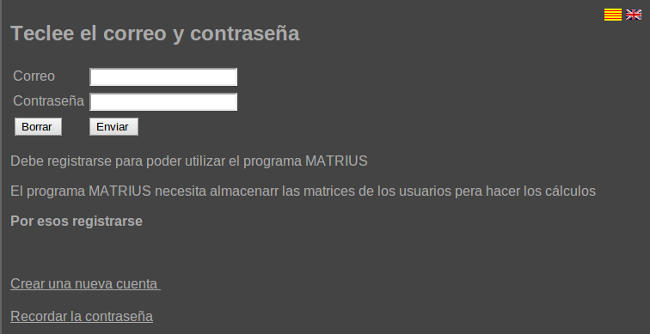
para pedirnos las credenciales.
En la parte superior derecha tenemos las banderas para cambiar el idioma (está disponible en catalán, inglés y castellano).
En la parte inferior tenemos un enlace para registrarse por si aún no lo hemos hecho y otro para recordarnos la contraseña (envía un email con la nueva contraseña).
Introducción
Una vez nos hayamos acreditado el programa nos muestra una ventana como la de la figura:
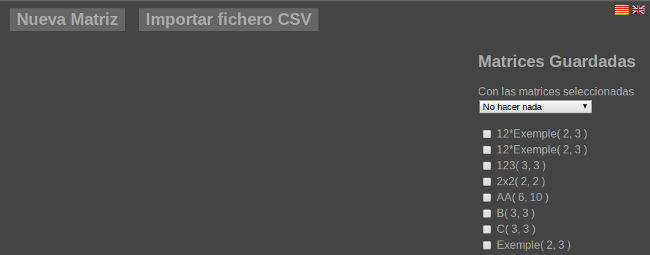
En la parte superior de la ventana tenemos el botón para crear una nueva matriz y el de importar un archivo CSV.
En la parte derecha está la lista de las matrices que el usuario tiene guardadas. Cada elemento de la lista puede seleccionarse. Se puede seleccionar más de una matriz al mismo tiempo.
Tenemos un cuadro de selección como el de la figura para elegirr lo que queremos hacer con las matrices señaladas.
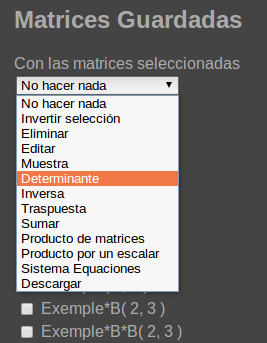
Para el funcionamiento normal del programa seguimos los siguientes pasos:
- Seleccionamos la matriz o matrices objeto de nuestra operación.
- Seleccionamos la operación del cuadro combinado.
- En la parte izquierda de la ventana nos muestra el resultado de la operación.
- Si la operación se ha podido hacer sin problemas la matriz resultante de la operación se guarda en la lista de matrices para su uso posterior.
Crear una nueva matriz
Para crear una nueva matriz hay que pulsar el botón  situado en la parte superior izquierda que nos muestra una ventana como la de la figura:
situado en la parte superior izquierda que nos muestra una ventana como la de la figura:
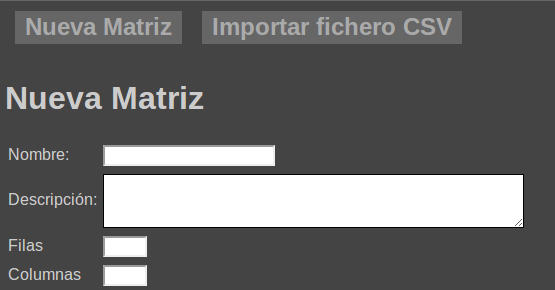
Hay que introducir el nombre y la descripción de la nueva matriz. Cuando hayamos introducido el número de filas y columnas nos aparecerá la tabla para introducir los números como se muestra en la figura:
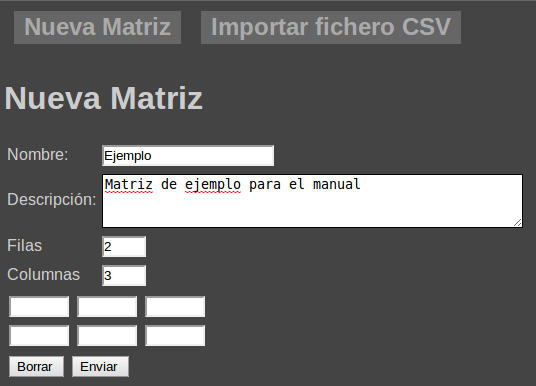
Una vez hayamos tecleado los números y pulsar el botón la nueva matriz aparece en la lista de matrices como podemos ver en la figura:
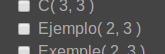
Importar un archivo CSV
Para importar un archivo CSV hay que pulsar el botón  de la parte superior de la ventana. Se nos abre una ventana como la de la figura:
de la parte superior de la ventana. Se nos abre una ventana como la de la figura:
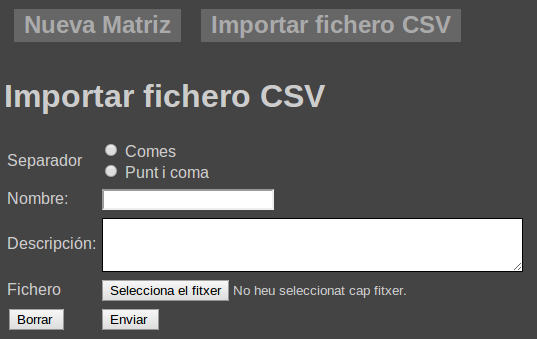
Hay que seleccionar si el separador de las columnas es el punto y coma o la coma. Hay que dar un nombre a la matriz, teclear la descripción y seleccionar el archivo CSV.
Podemos generar el fichero CSV manualmente o bien utilizar una hoja de cálculo. Si utilizamos una hoja de cálculo hay que tener en cuenta que en la celda A1 debe haber el valor de la primera fila primera primera columna.
En la hoja de cálculo no deben existir títulos, sólo hay que haber los valores de la matriz empezando por la celda A1.
Eliminar matrices guardadas
Para eliminar una o varias matrices de la lista hay que seleccionar la matriz o matrices a eliminar y del cuadro combinado seleccionar la opción Eliminar.
En la parte izquierda de la ventana aparecerán la lista con las matrices eliminadas.
Editar una matriz
Para editar la matriz hay que seleccionar la matriz a editar de la lista de matrices y seleccionar la opción editar del cuadro combinado. Se nos abre una ventana como la de la figura:
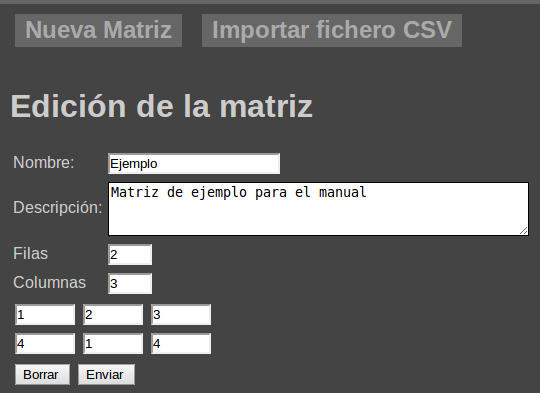
Podemos editar el nombre, la descripción y los valores de forma natural.
Si modificamos el número de filas o columnas, poniendo un valor más pequeño y enviamos los datos perdemos de manera irreversible los valores de las columnas o filas eliminadas. Si reducimos el número de filas o columnas accidentalmente podemos salir de la edición seleccionado cualquier otra opción del cuadro combinado antes de pulsar el botón Enviar.
Si ampliamos el número de columnas o filas conservamos los valores de las filas y columnas originales.
Mostrar una matriz
Podemos mostrar una matriz haciendo clic sobre el nombre de la lista de matrices o bien seleccionandola de la lista y elegir la opción Mostrar del cuadro combinado. Se nos mostrará una ventana como la de la figura:
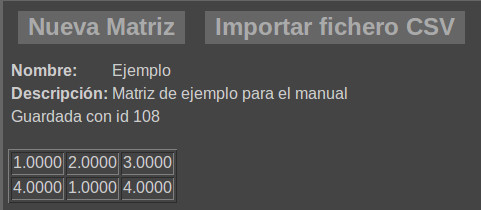
Podemos seleccionar más de una matriz al mismo tiempo y se nos mostrarán todas las seleccionadas como podemos ver en la siguiente figura:
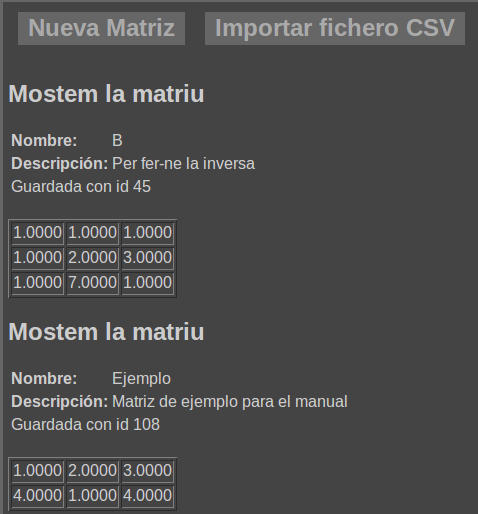
Calcular un determinante
Para calcular un determinante sólo hay que seleccionar la matriz de la lista de matrices y del cuadro combinar elegir la opción Determinante. Nos muestra una ventana como la de la figura:
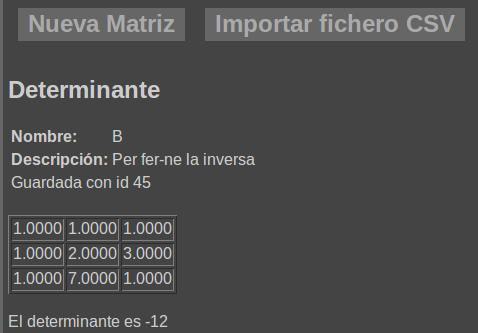
Hay que tener en cuenta que sólo se pueden calcular determinantes de las matrices cuadradas.
Calcular la matriz inversa
Para calcular la matriz inversa sólo hay que seleccionar la matriz de la lista de matrices y del cuadro combinado elegir la opción Inversa. Nos muestra una ventana como la de la figura.
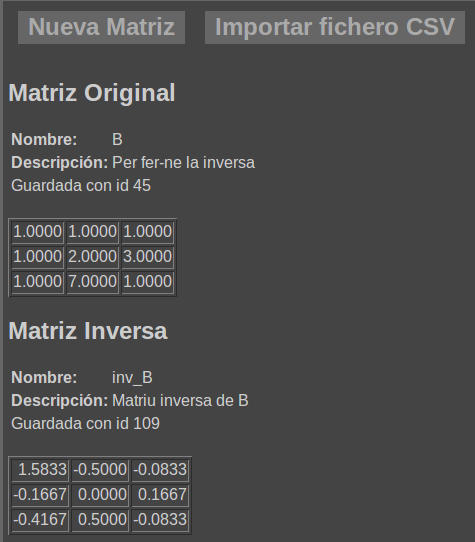
En la lista de matrices aparecerá una nueva matriz con el nombre de inv_NomMat donde NomMat es el nombre de la matriz de la que hemos calculado la inversa como podemos ver en la figura:
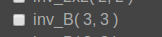
Sólo se pueden calcular inversas de las matrices cuadradas.
Calcular la traspuesta de una matriz
Para calcular la traspuesta de una matriz sólo hay seleccionarla y del cuadro combinar elige la opción Traspuesta. Se nos mostrará una ventana como la de la figura:
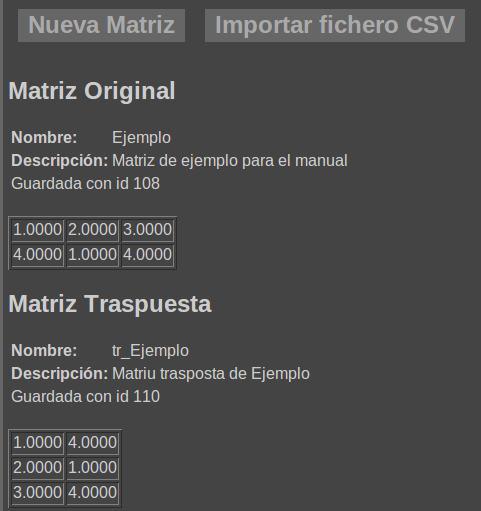
En la lista de matrices aparecerá una nueva matriz con el nombre de tr_NomMat donde NomMat es el nombre de la matriz de la que hemos calculado la traspuesta como podemos ver en la figura:
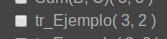
Sumar matrices
Para sumar dos o más matrices hay seleccionarlas y del cuadro combinado elegir la opción Sumar. Se nos mostrará una ventana como la de la figura:
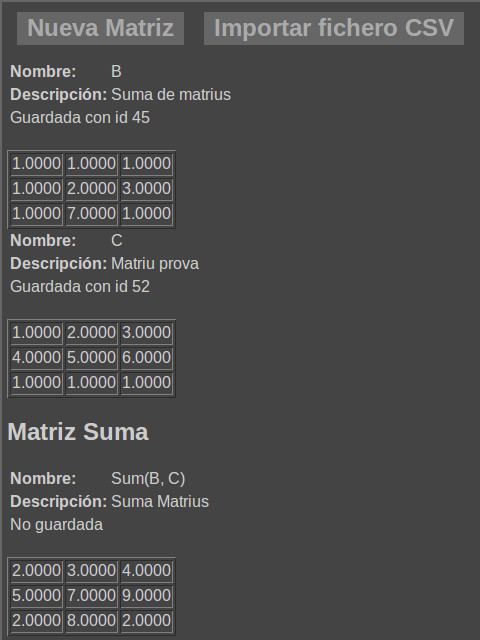
En la lista de matrices aparecerá una nueva matriz con el nombre de Sum (Nombre1, Nom2) donde Nombre1 y Nom2 son los nombres de las matrices que hemos sumado.
Para poder sumar dos o más matrices deben tener el mismo número de filas y columnas.
Producto de matrices
Para calcular el producto de dos matrices sólo hay seleccionarlas de la lista de matrices elegir y la opción Producto de matrices del cuadro combinado. Si alguno de los productos de la primera matriz por la segunda, de la segunda por la primera o ambos són posibles el programa los calcula y muestra.
Para poder calcular el producto de dos matrices es necesario que el número de columnas de la primera matriz sea el mismo que el número de filas de la segunda.
El programa nos muestra una ventana similar a la de la figura:
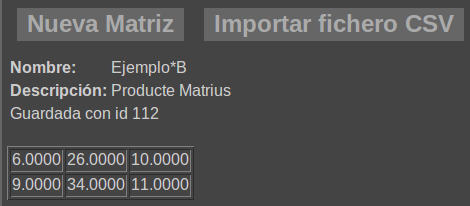
El programa guarda los resultados de los productos calculados con el nombre de Nombre1 * Nom2 donde Nombre1 es nombre de pan primera matriz del producto y Nom2 el de la segunda.
Producto por un escalar
Para calcular el producto de un escalar por una o más matrices sólo hay seleccionarla o seleccionarlas y del cuadro combinado Producto por un escalar. El programa nos pregunta el escalar como muestra la siguiente figura:
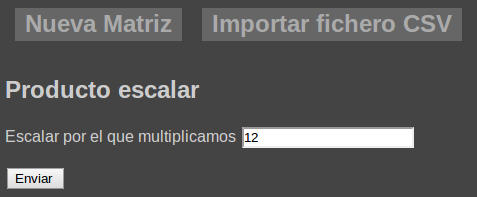
Al pulsar el botón Enviar el programa nos muestra el resultado como podemos ver en la figura:
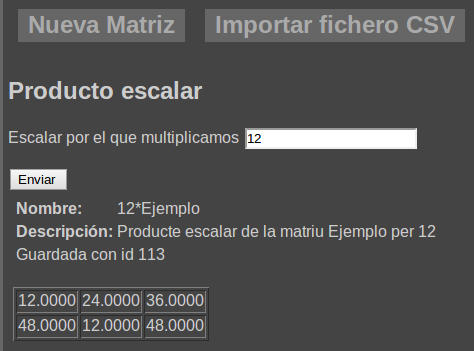
La matriz o matrices resultado se guardan con el nombre Esc * NomMat donde Esc es el escalar por lo que multiplicamos y NomMat es el nombre de la matriz.
Sistemas de ecuaciones
El programa resuelve un sistema de ecuaciones siempre que sea compatible. El programa interpreta la matriz de la siguiente manera:
- Las primeras columnas, todas menos la última, corresponden los términos que multiplican a las incógnitas. Así la primera columna corresponde a la primera incógnita, la segunda en la segunda ...
- La última columna corresponde a término independiente.
Así el sistema el sistema:
|
3x |
+ |
2y |
+ |
z= |
12 |
|
|
x |
+ |
y |
+ |
z= |
17 |
|
|
2x |
+ |
4y |
+ |
4z= |
3 |
|
Tenemos la matriz
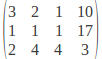
Si lo hacemos con este sistema obtenemos el resultado que se muestra en el siguiente figura:

En caso de que el sistema sea indeterminado veríamos una ventana como la de la figura:
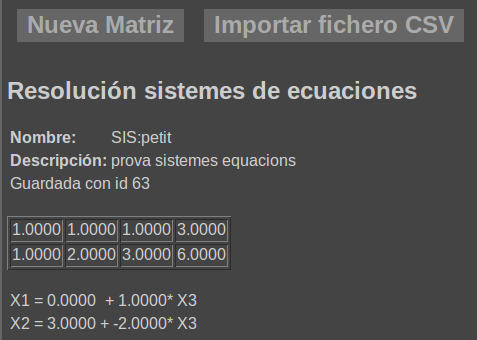
Descargar una matriz
También podemos descargar una matriz con formato CSV para abrirla con una hoja de cálculo. Para ello hay que seleccionar la matriz y del cuadro combinado seleccionar la opción Descargar. Nos muestra una ventana como la de la figura:
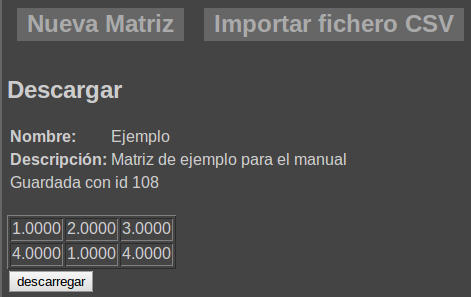
Al pulsar el botón descargar descargamos el fichero CSV.